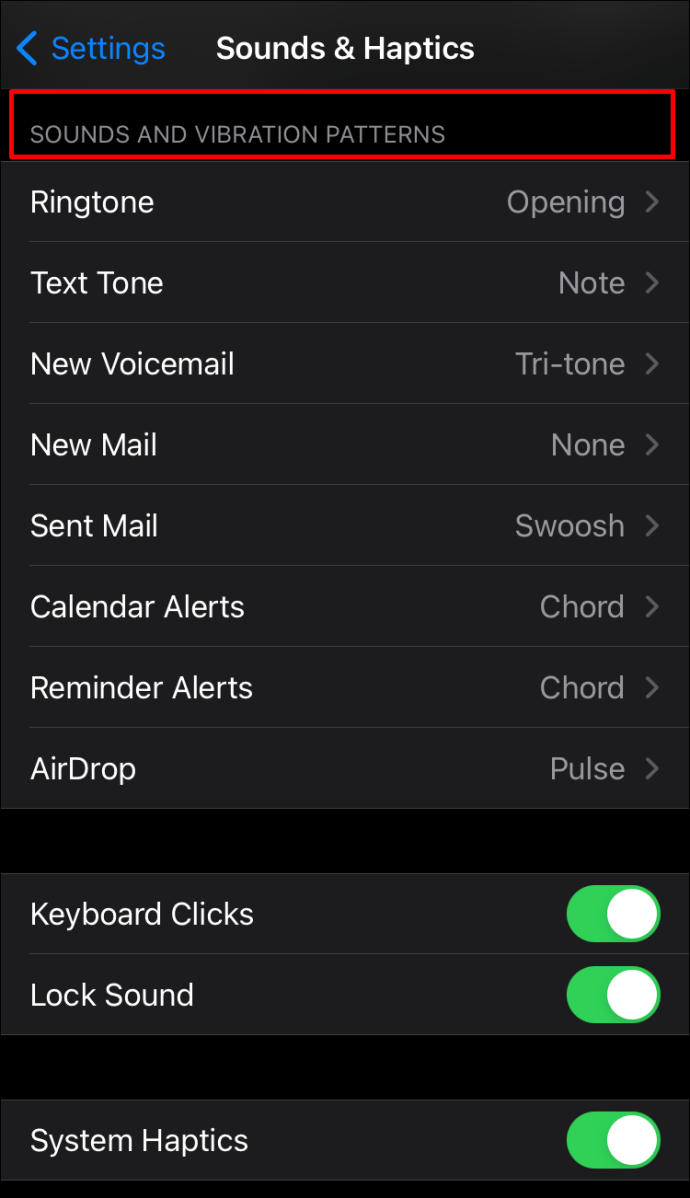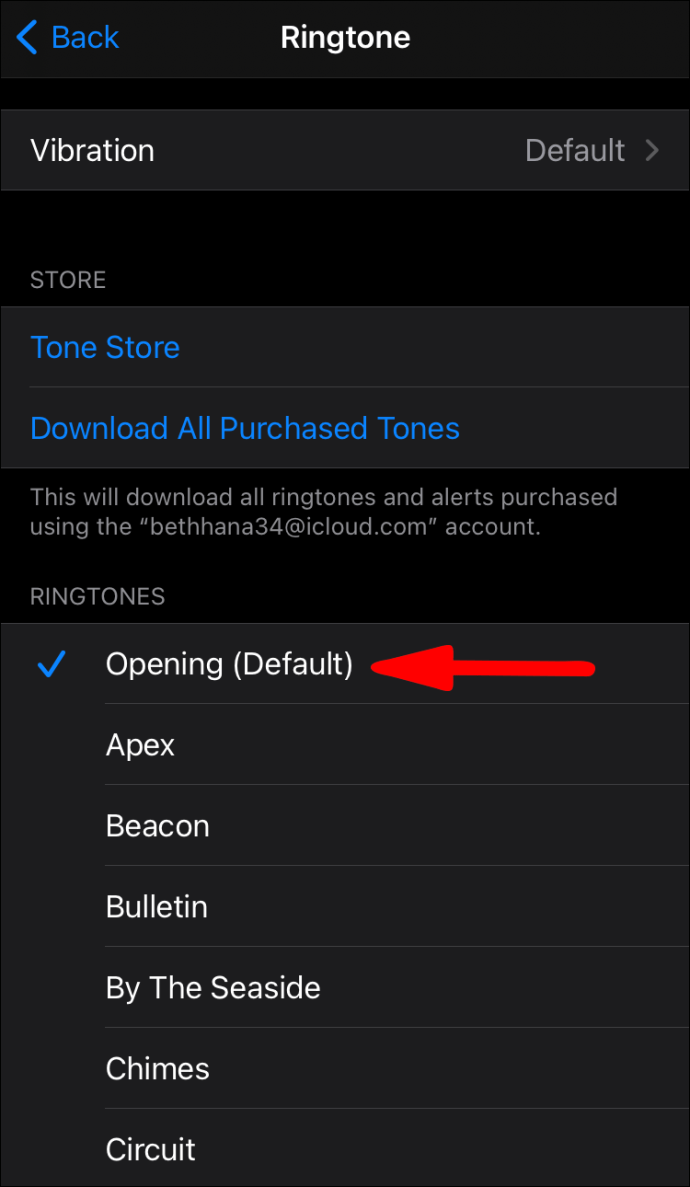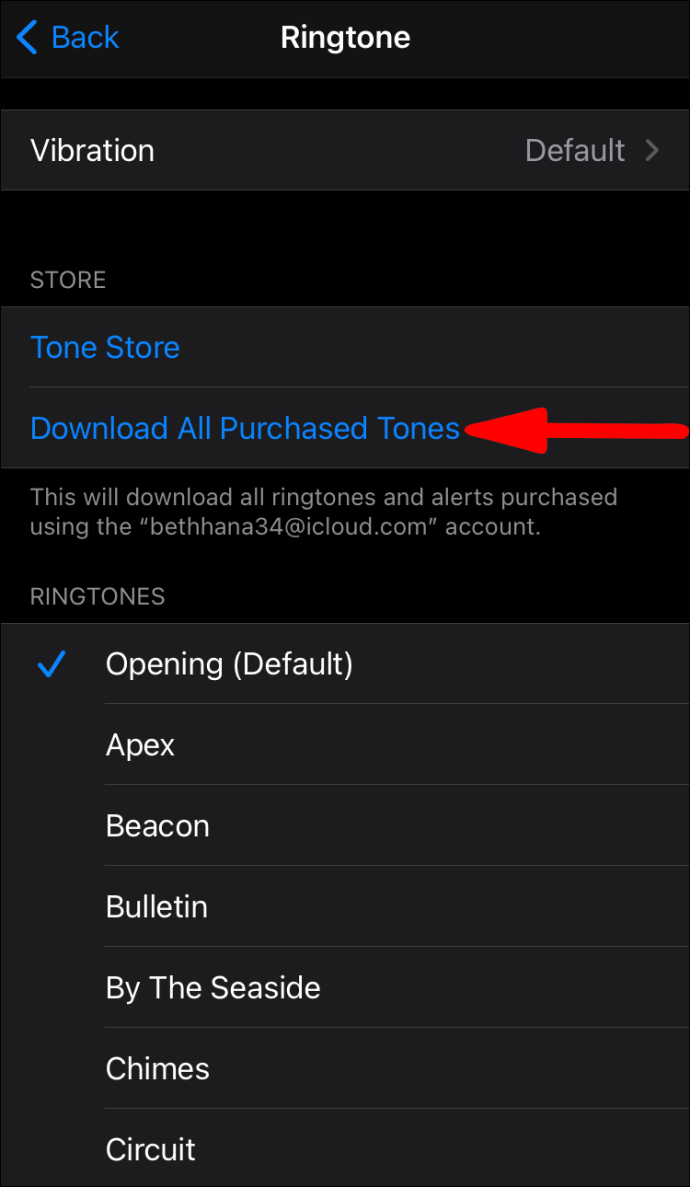Primul iPhone a fost lansat în 2007. Cu toate acestea, Apple încă nu ne-a oferit o modalitate rapidă de a folosi un fișier audio ca ton de apel. În apărarea lor, metodele disponibile sunt destul de simple și ating rezultatul dorit. Dacă doriți să știți cum să creați un ton de apel pentru iPhone-ul dvs., am subliniat pașii pentru cel mai simplu mod.

În acest articol, vă vom arăta cum să transformați fișierul audio preferat într-un ton de apel și vă vom descrie pașii pentru setarea anumitor tonuri de apel pentru contacte și mesaje text. Veți învăța, de asemenea, cum să cumpărați și să descărcați tonuri de apel de pe iTunes.
Cum să-ți schimbi tonul de apel?
- Lansați aplicația „Setări”.

- Atingeți „Sunete și tactile”.

- Selectați sunetul în care doriți să îl schimbați sub „Sunete și vibrații”.
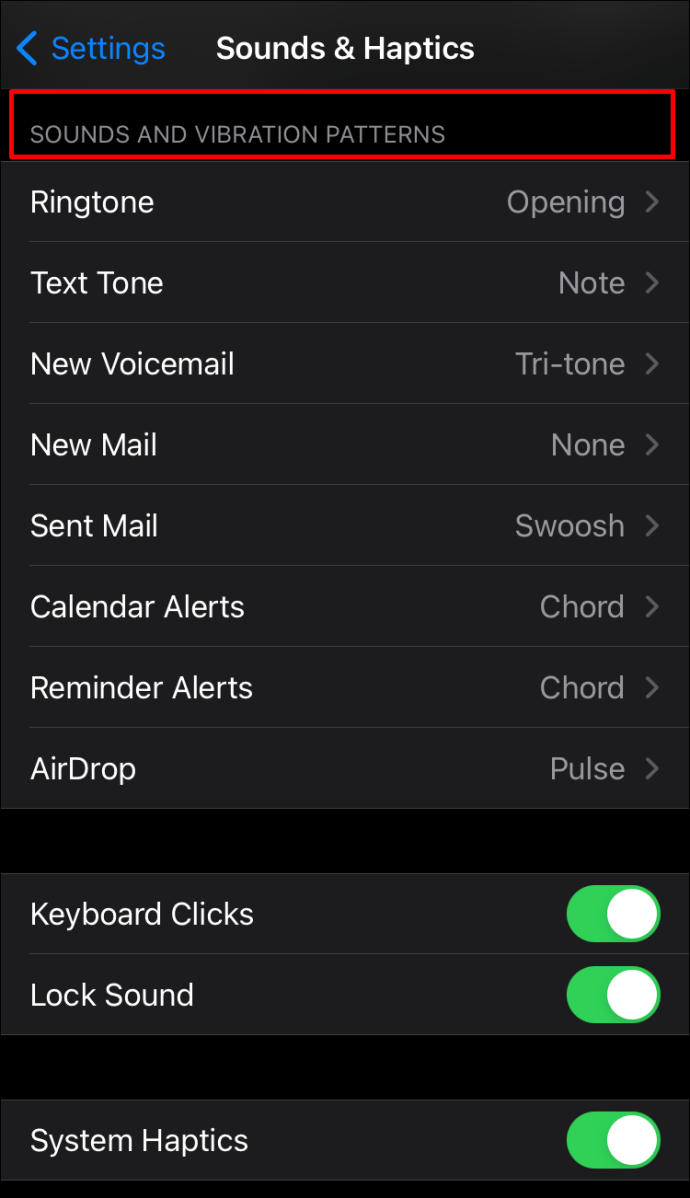
- Atingeți un ton de apel sau o alertă pentru a auzi cum sună, apoi setați-l pe cel care vă place ca nou ton de apel.
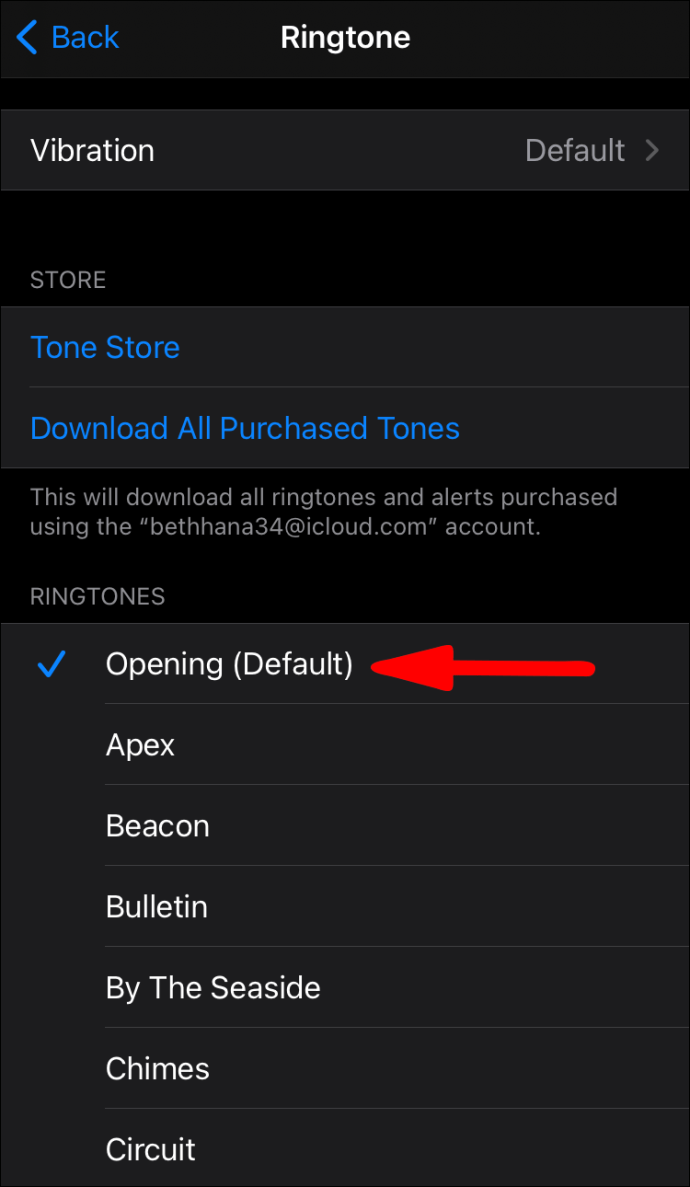
Descărcați din nou tonurile de apel achiziționate cu ID-ul dvs. Apple
- Lansați aplicația „Setări”.

- Atingeți „Sunete și tactile”.

- Faceți clic pe orice sunet din „Sunete și modele de vibrații”.
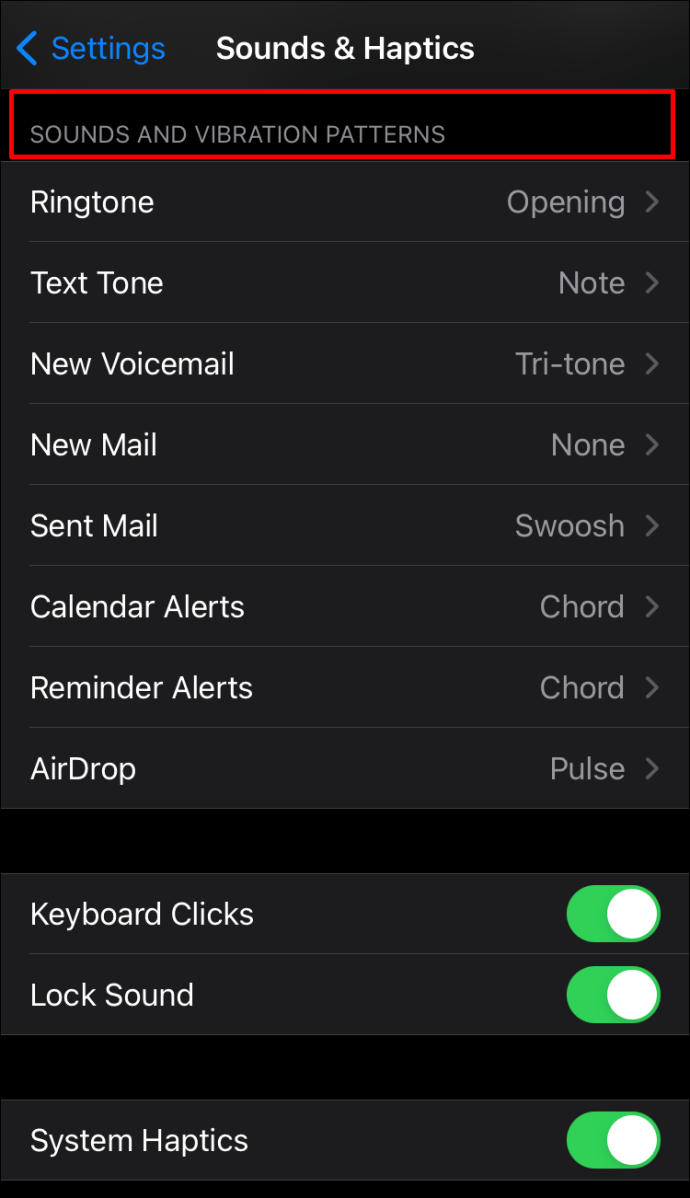
- Faceți clic pe „Descărcați toate tonurile achiziționate”.
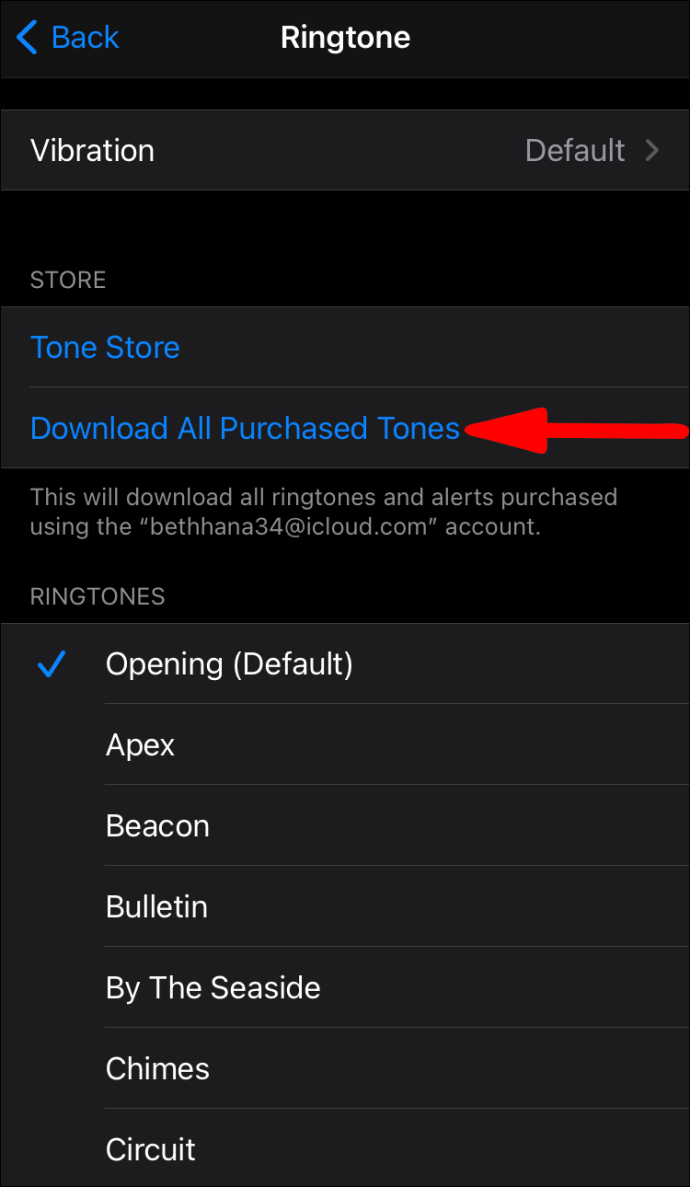
Cum fac un fișier audio un ton de apel pe iPhone-ul meu?
Pentru a converti și a utiliza un fișier audio ca nou ton de apel, încercați următoarele din macOS sau Windows:
- Instalați cea mai recentă versiune de iTunes.
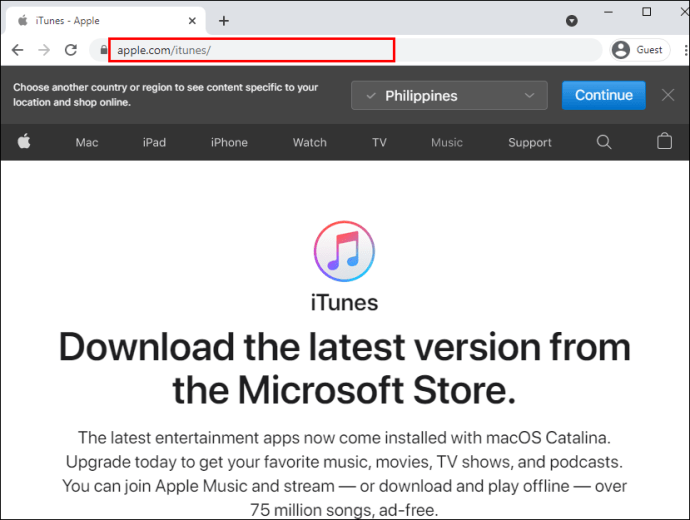
- Selectați un fișier audio cu o durată de maximum 40 de secunde, în caz contrar, iTunes nu îl va copia pe telefon.
- Dacă fișierul durează mai mult de 40 de secunde și doriți să utilizați o secțiune a acestuia, puteți utiliza un editor audio pentru a-l tăia în partea pe care doriți să o utilizați.
- Fișierul dumneavoastră va trebui să fie în format ACC sau extensie .m4r înainte de a putea fi folosit ca ton de apel; treci la pasul 9 dacă acesta este cazul. Pentru a converti fișierul audio în format ACC:
- Trageți și plasați fișierul pe iTunes, apoi găsiți-l în „Bibliotecă” > „Cântece”.
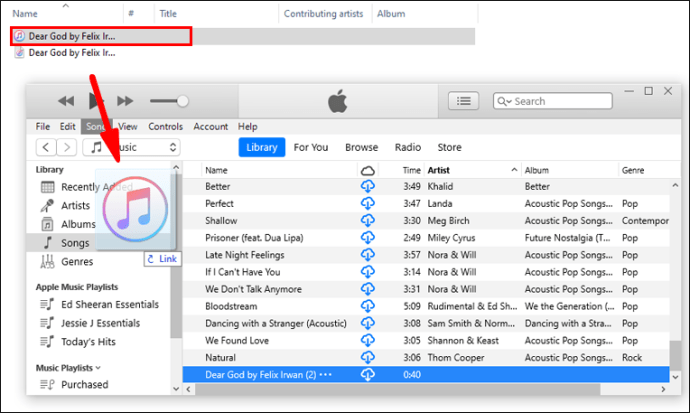
- Selectați fișierul, apoi faceți clic pe „Fișier” > „Convertire” > „Creare versiune AAC”.
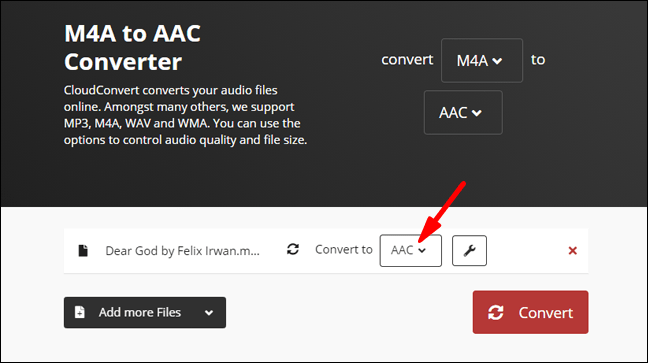
- Acum veți avea două copii ale aceluiași fișier audio în biblioteca dvs.; originalul și versiunea AAC tocmai creată. Pentru a le diferenția pe cele două, în bibliotecă faceți clic dreapta pe titluri și selectați „Kind” pentru a activa coloana.
- Faceți clic dreapta pe cel care spune „Fișier audio MPEG” (MP3) pentru a-l elimina din bibliotecă dacă doriți.
- Pentru a schimba extensia fișierului ACC, astfel încât iTunes să-l recunoască ca ton de apel:
- Din biblioteca iTunes, trageți și plasați fișierul ACC pe desktop.
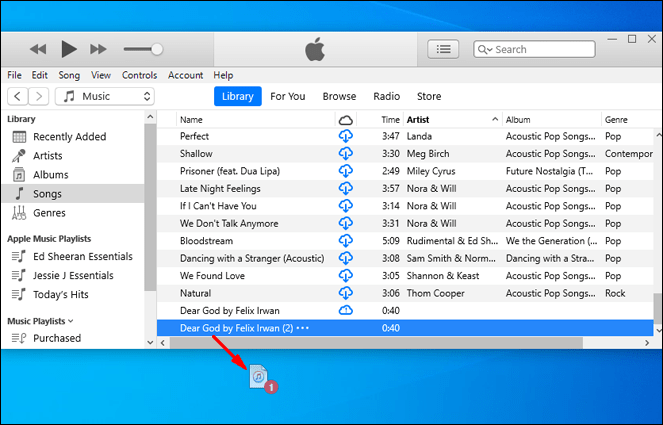
- Schimbați extensia fișierului în .m4r.
- Pentru a transfera fișierul pe tonul de apel, conectați iPhone-ul la Mac sau PC folosind cablul USB.
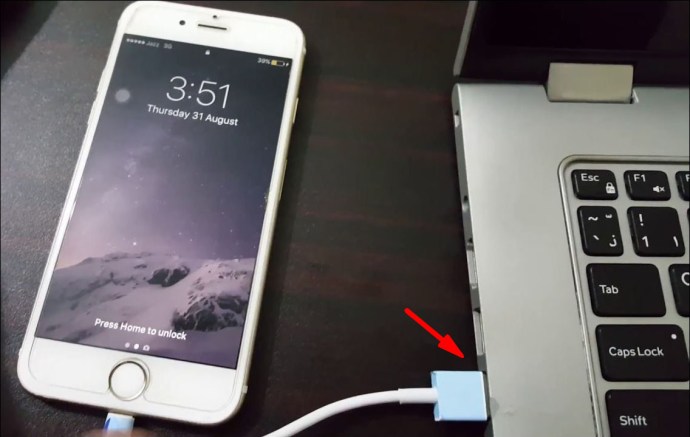
- Deblocați iPhone-ul. Dacă este prima dată când vă conectați iPhone-ul la computer, vi se va cere să confirmați că iPhone-ul dumneavoastră poate fi de încredere – apoi introduceți codul PIN al iPhone-ului.
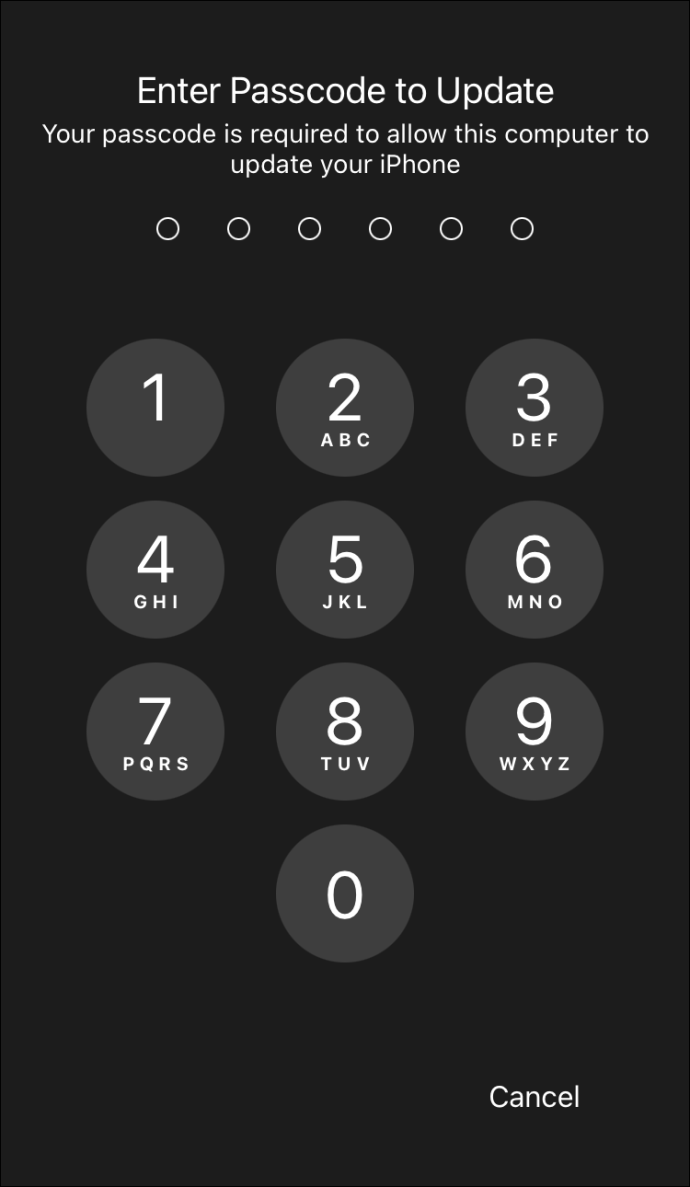
- Prin iTunes, faceți clic pe pictograma dispozitivului afișată în partea stângă a barei de navigare a Bibliotecii.
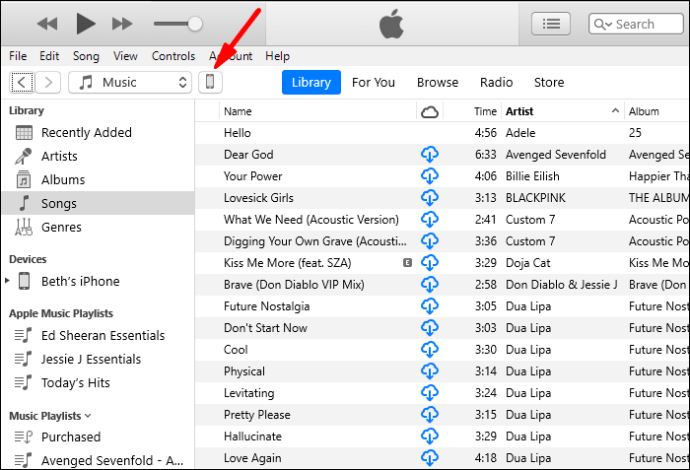
- Sub secțiunea „Dispozitivul meu” din bara laterală din stânga, selectați „Tonuri”.
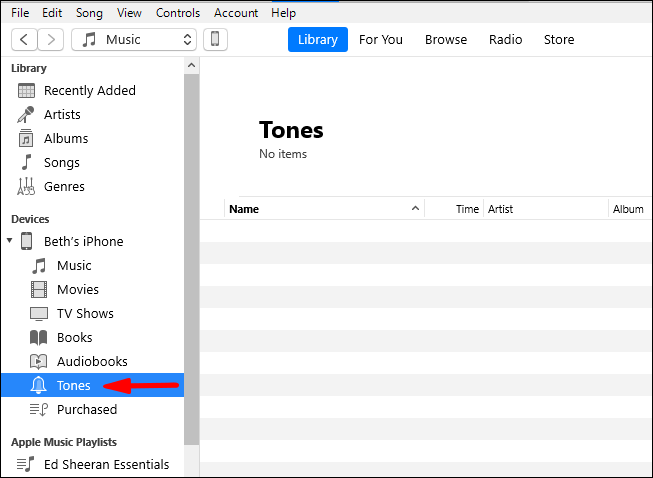
- Trageți și plasați fișierul .m4r în secțiunea „Tonuri” din iTunes. Folosiți copierea și inserarea dacă trageți și plasați nu funcționează.
- Noul ton de apel va fi sincronizat cu telefonul dvs. și va fi afișat sub „Tonuri”.
- Pentru a alege noul ton de apel, lansați aplicația „Setări”.

- Faceți clic pe „Sunete și tactile” > „Ton de apel”, apoi faceți clic pe tonul de apel personalizat pentru a-l seta ca ton de apel implicit.
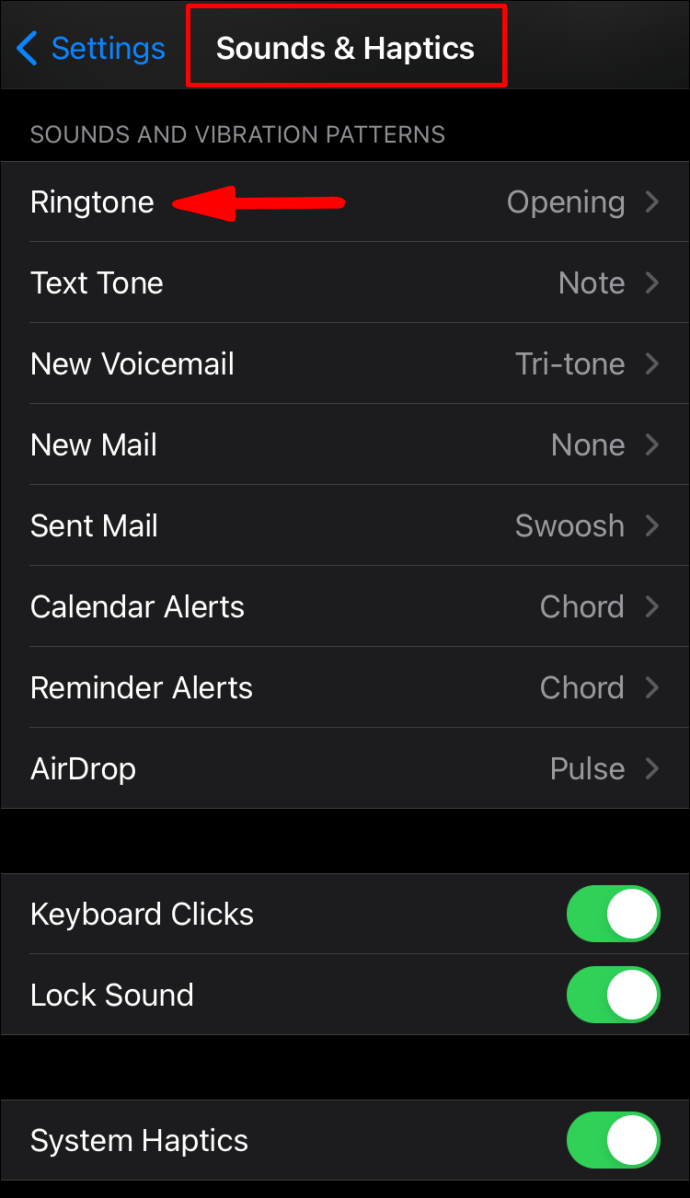
întrebări frecvente
Deși dispozitivele iOS au una dintre cele mai simple interfețe, nu este întotdeauna ușor să descoperi anumite funcții. Dacă mai aveți întrebări despre tonurile de apel pentru iPhone, continuați să citiți.
Cum să faci tonuri de apel pentru iPhone pe un computer?
Următorii pași sunt identici cu pașii de mai sus. Pentru a converti unul dintre fișierele audio într-un ton de apel pentru iPhone, procedați în felul următor:
1. Asigurați-vă că aveți cea mai recentă versiune de iTunes instalată pe computer.
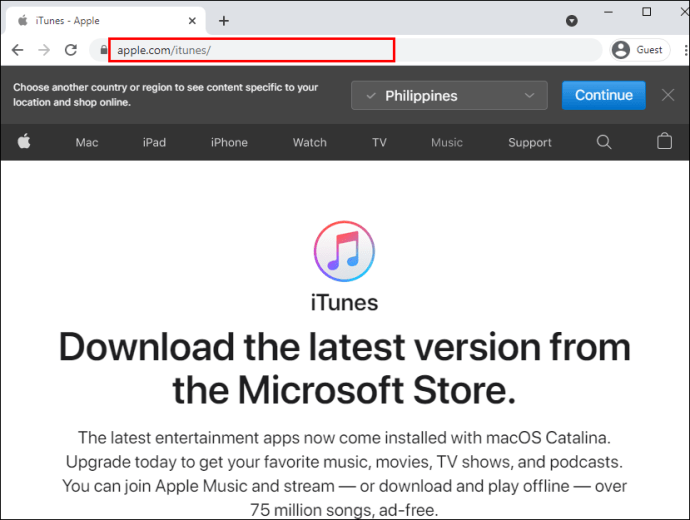
2. Selectați un fișier audio care are o durată de maximum 40 de secunde, altfel iTunes nu îl va copia pe telefon.
· Dacă fișierul durează mai mult de 40 de secunde și doriți să utilizați o secțiune a acestuia, puteți utiliza un editor audio pentru a-l tăia în partea pe care doriți să o utilizați.
· Fișierul dumneavoastră va trebui să fie în format ACC sau extensie .m4r înainte de a putea fi folosit ca ton de apel; treci la pasul 9 dacă acesta este cazul. Pentru a converti fișierul audio în format ACC:
3. Trageți și plasați fișierul pe iTunes, apoi găsiți-l în „Bibliotecă” > „Cântece.
”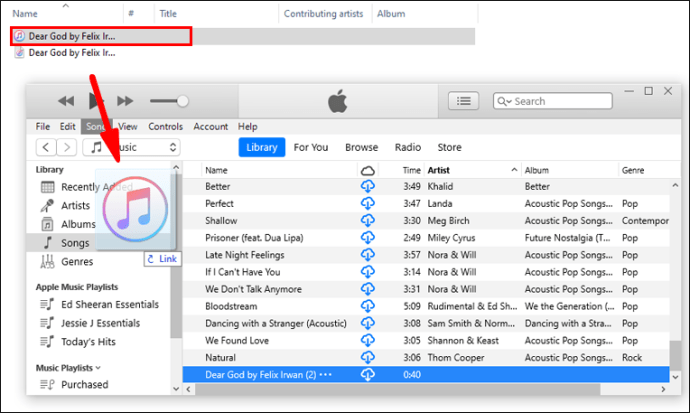
4. Selectați fișierul, apoi faceți clic pe „Fișier” > „Convertire” > „Creare versiune AAC”.
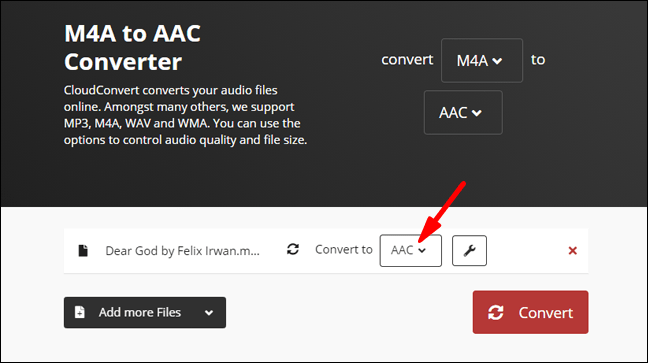
5. Acum veți avea două copii ale aceluiași fișier audio în biblioteca dvs.; originalul și versiunea AAC tocmai creată. Pentru a le diferenția pe cele două, în bibliotecă faceți clic dreapta pe titluri și selectați „Kind” pentru a activa coloana.
6. Faceți clic dreapta pe cel care spune „Fișier audio MPEG” (MP3) pentru a-l elimina din bibliotecă dacă doriți.
· Pentru a schimba extensia fișierului ACC, astfel încât iTunes să-l recunoască ca ton de apel:
7. Din biblioteca iTunes, trageți și plasați fișierul ACC pe desktop.
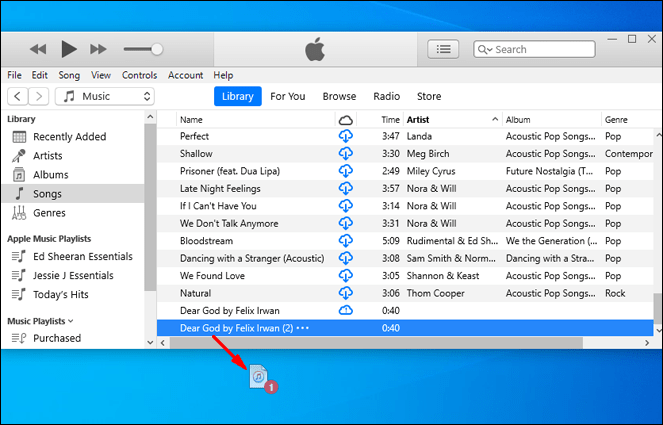
8. Schimbați extensia fișierului în .m4r.
9. Pentru a transfera fișierul pe tonul de apel, conectați iPhone-ul la Mac sau PC folosind cablul USB.
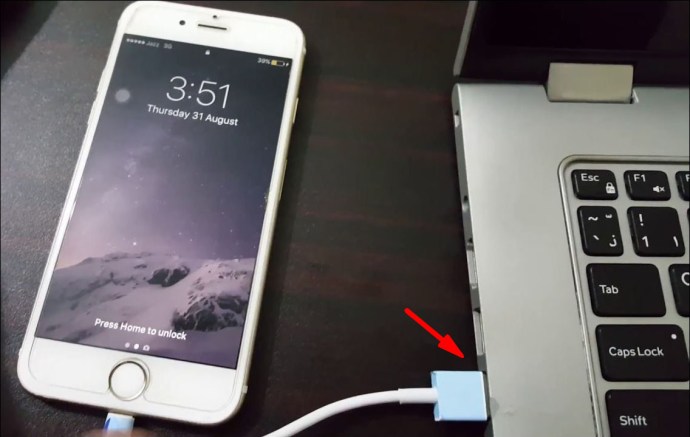
10. Deblocați iPhone-ul. Dacă este prima dată când vă conectați iPhone-ul la computer, vi se va cere să confirmați că iPhone-ul dumneavoastră poate fi de încredere – apoi introduceți codul PIN al iPhone-ului.
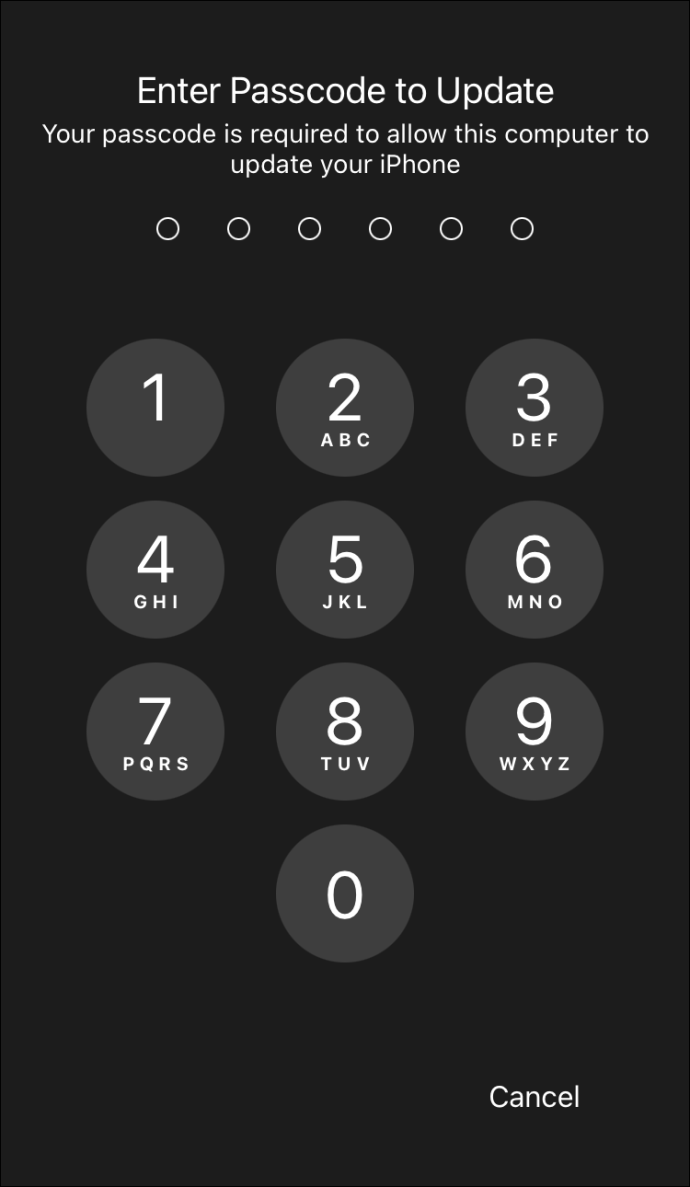
11. Prin iTunes, faceți clic pe pictograma dispozitivului afișată în partea stângă a barei de navigare a Bibliotecii.
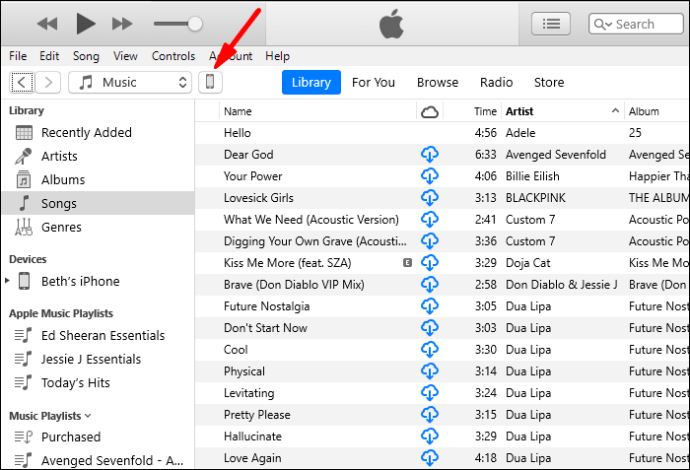
12. Sub secțiunea „Dispozitivul meu” din bara laterală din stânga, selectați „Tonuri”.
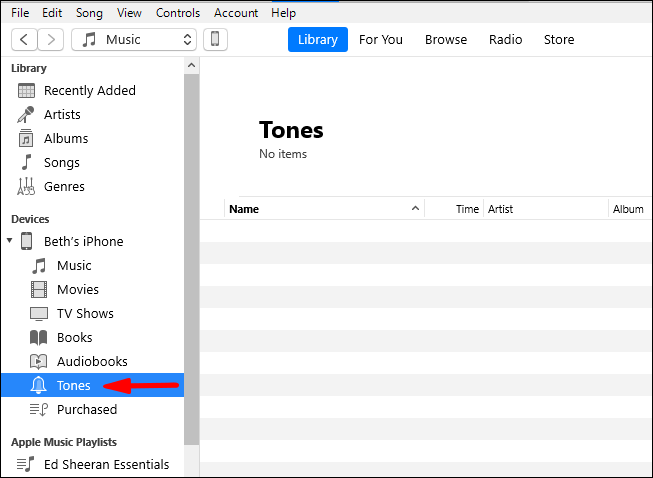
13. Trageți și plasați fișierul dvs. .m4r în secțiunea „Tonuri” din iTunes. Folosiți copy and paste dacă metoda de glisare și plasare nu funcționează.
· Noul ton de apel va fi sincronizat cu telefonul dvs. și va fi afișat sub „Tonuri”.
14. Pentru a alege noul ton de apel lansați aplicația „Setări”.

15. Faceți clic pe „Sunete și tactile” > „Ton de apel”, apoi faceți clic pe tonul de apel personalizat pentru a-l seta ca ton de apel implicit.
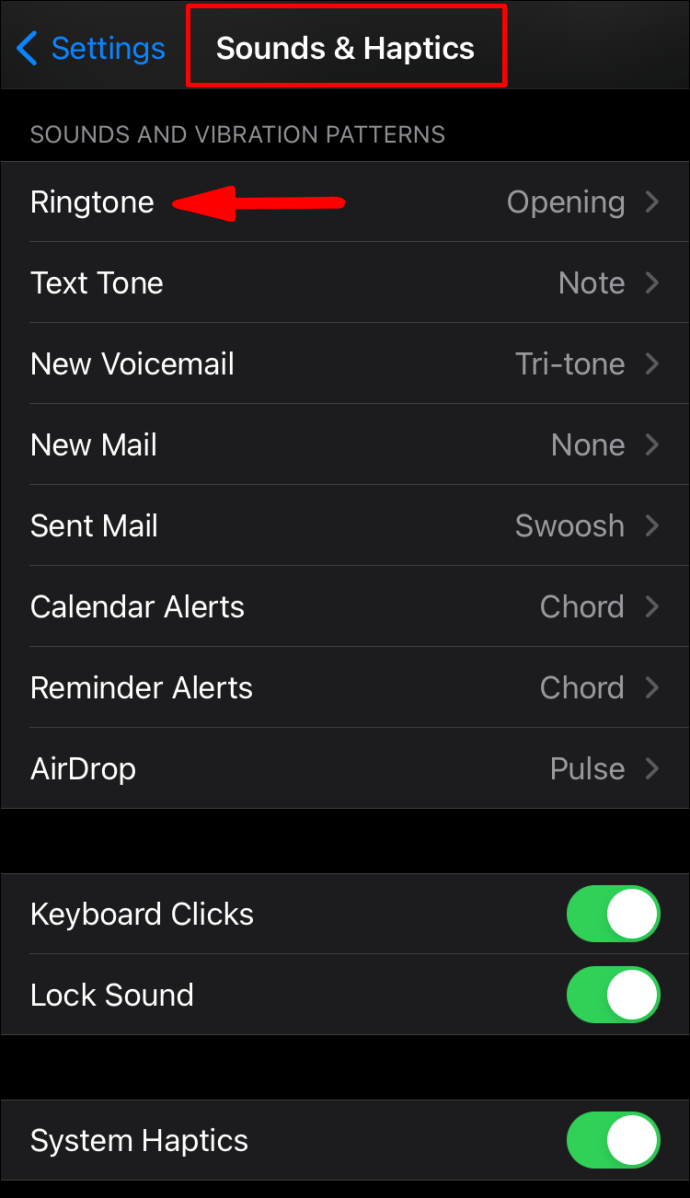
Cum îmi fac propriile tonuri de apel pentru iPhone gratuit?
Următoarele descriu cum să creați un nou ton de apel prin aplicația Muzică folosind macOS:
1. Din dock-ul Mac, selectați „Aplicația Muzică”.

2. Găsiți melodia pe care doriți să o setați ca ton de apel în Cântece, Albume, Artiști, Liste de redare și Genuri. Nu puteți folosi melodiile Apple Music din cauza dreptului de autor.

3. Pe melodia descărcată, faceți clic dreapta.
4. Selectați „Obține informații” > „Opțiuni”.

5. Bifați casetele „Ora de pornire și oprire”, apoi alegeți punctele de pornire și oprire ale tonului de apel. Întreaga lungime nu trebuie să depășească 40 de secunde.

6. Apoi apăsați „OK”.

7. Selectați melodia apoi faceți clic pe „Fișier” din bara de instrumente Mac.

8. Selectați „Convertire” > „Creare versiune AAC”.
9. Acum trageți versiunea AAC a melodiei pe desktop.
10. Faceți clic dreapta pe el, apoi „Redenumiți”.
11. Schimbați extensia actuală .m4a în .m4r, apoi confirmați modificarea în caseta pop-up.
Salvați tonul de apel pe iPhone
1. Conectați iPhone-ul la Mac folosind un cablu USB. Dacă este prima dată când faceți acest lucru, veți fi întrebat dacă doriți să aveți încredere în conexiune.
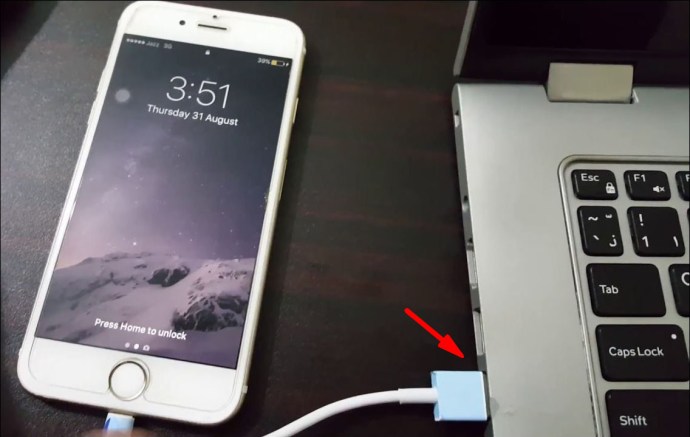
2. Apoi navigați la „Finder”.
3. Sub „Locații” selectați telefonul.
4. Acum trageți fișierul ton de apel în fereastra de sincronizare a iPhone-ului dvs. Acum va fi disponibil ca ton de apel pe telefonul dvs.
Setează-ți noul ton de apel
1. Lansați aplicația „Setări”.

2. Selectați „Sunete și tactile”.

3. Găsiți fișierul audio și faceți clic pe el pentru a-l seta ca noul ton de apel.
Cum setez un ton de text pentru un anumit contact?
1. Lansați aplicația „Contacte”, apoi găsiți și faceți clic pe numele persoanei pentru a deschide cartela de contact.

2. În colțul din dreapta sus, faceți clic pe „Editați”.

3. Selectați „Ton de apel” sau „Ton text” pentru a seta un nou sunet.

Cum setez o alertă pentru mesajele text?
1. Lansați aplicația „Setări”.

2. Navigați la „Sunete și tactile” sau „Sunete”.

3. Faceți clic pe „Ton text”, apoi pe una dintre următoarele:
· „Vibrație”, apoi selectați o opțiune,

· Un sunet sub „Tonuri de alertă” sau
· „Tone Store” pentru a obține un ton de alertă de la iTunes.

Puteți cumpăra tonuri de apel pe iTunes?
Pentru a cumpăra un ton de apel pentru iPhone de pe iTunes:
1. Lansați aplicația iTunes Store.

2. Faceți clic pe meniul orizontal cu trei puncte.
3. Selectați „Tonuri”.

4. Găsiți tonul de apel dorit, apoi selectați prețul.

5. Alegeți un ton de apel pentru a-l seta automat sau selectați „Terminat” pentru a decide mai târziu.

6. Poate fi necesar să furnizați parola ID-ului Apple pentru a finaliza achiziția.

Tonuri de apel originale pentru iPhone
Deși configurarea tonurilor de apel unice pentru apelurile primite și alertele prin mesaje text nu este un proces rapid, din fericire, Apple încă o permite. Folosind propriul ton de apel, spre deosebire de cel prestabilit „Deschidere”, pe care îl folosește toată lumea, te poate împiedica să apelezi la telefonul tău de fiecare dată când sună altcineva!
Acum că știți cum să vă creați propriul ton de apel pentru iPhone, ați creat un ton de apel exact așa cum v-ați dorit? Ați primit complimente sau comentarii despre tonul de apel? Ne-ar plăcea să auzim despre asta, anunțați-ne în secțiunea de comentarii de mai jos.